DispayFusion用于个性化的方式设置墙纸,该软件的多显示器窗口管理功能也很出色,例如只要用拖动的方式,就可以将一个已经被最大化的窗口在不同显示器之间拖动。
软件功能特色
如果你使用双显示器,那么可能会遇到这样一个问题:如何给两个显示器设置使用不同的墙纸。或者,如果两个甚至更多显示器的分辨率和纵横比都各不相同,如何让同一张墙纸在不同显示器上获得最完美的显示方式。如果单纯借助Windows本身的功能,这些目的并不好实现,不过好在有软件可以解决这一难题。那就是DispayFusion,其实除了用更个性化的方式设置墙纸外,该软件的多显示器窗口管理功能也很出色,例如只要用拖动的方式,就可以将一个已经被最大化的窗口在不同显示器之间拖动(正常情况下,在Windows中,最大化的窗口是无法实现这一操作的)。或者通过窗口吸附功能,让距离显示器边沿达到预定像素数距离之后,自动吸附到当前显示器的边沿。另外,还可以直接使用全局热键,将当前活动窗口直接发送到任何一个显示器上,同时还可以决定,发送后让窗口最大化,或位于特定百分率/像素数的高度/宽度位置,因此可以说,如果您使用两个或更多显示器,那是强烈建议安装这一软件的。
DisplayFusion 快捷键
Ctrl + Win + X 移动窗口到下一个显示器(单显示器下无效)
Ctrl + Win + Z 移动窗口到下一个显示器并且调整到合适尺寸
Ctrl + Win + A 移动窗口到下一个显示器并且最大化
Ctrl + Win + Q 移动窗口到显示器中心
Ctrl + Win + S 移动窗口到显示器中心并且缩小 75%
Ctrl + Win + W 移动窗口到显示器中心并且缩小 95%
Ctrl + Win + ← 移动窗口到显示器左边
Ctrl + Win + → 移动窗口到显示器右边
Ctrl + Win + ↑ 移动窗口到显示器上边
Ctrl + Win + ↓ 移动窗口到显示器下边
设置中文语言界面
大家在安装时或者在设定语言(Language)时选择Chinese 或者Chinese Simplified(简体中文)、Chinese Traditional(繁体中文) 或者ChineseS、ChineseT即可。
文件包含注册码序列号。
软件截图
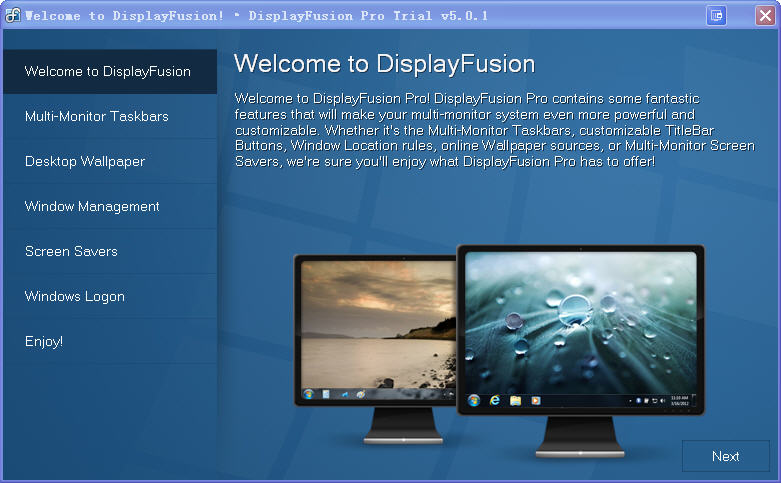
∨ 展开

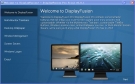
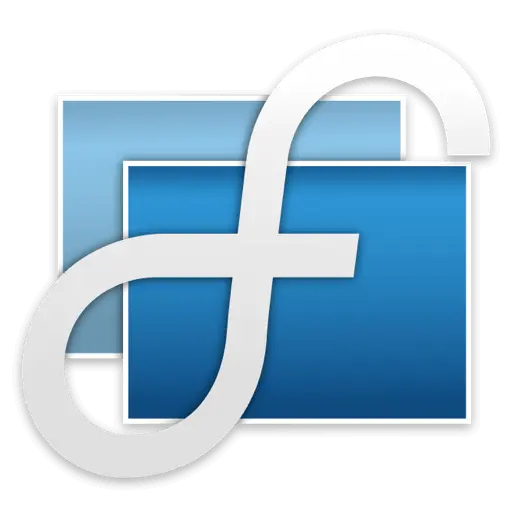
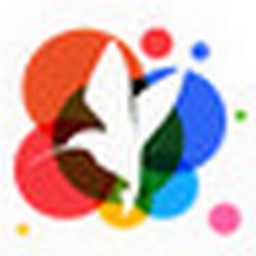 小鸟壁纸电脑版
小鸟壁纸电脑版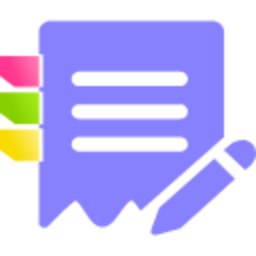 好用便签win
好用便签win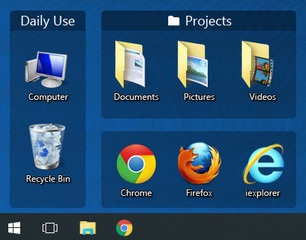 Fences4栅栏桌面
Fences4栅栏桌面 Fences5中文版
Fences5中文版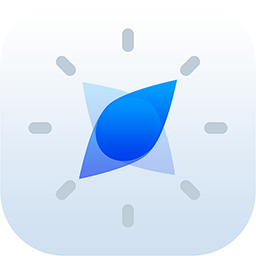 芝麻时钟电脑版
芝麻时钟电脑版 虚拟桌宠模拟器最新版
虚拟桌宠模拟器最新版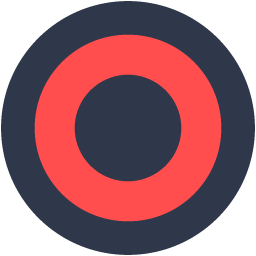 Yolk专注计时器
Yolk专注计时器 RetroBar任务栏自定义外观
RetroBar任务栏自定义外观 悬浮提词器电脑版
悬浮提词器电脑版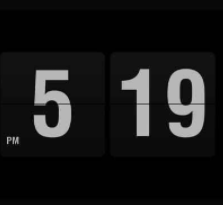 FlipIt时间屏保
FlipIt时间屏保 显示器亮度调节器软件
显示器亮度调节器软件 Amaze屏保
Amaze屏保 萨卡班甲鱼桌宠
萨卡班甲鱼桌宠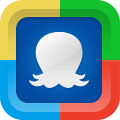 2345桌面电脑版
2345桌面电脑版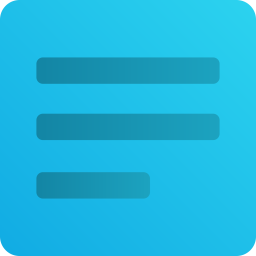 Textylic笔记小部件
Textylic笔记小部件 Magic Wallpaper
Magic Wallpaper GLShadertoy
GLShadertoy 雨滴桌面Rainmeter软件
雨滴桌面Rainmeter软件 小鱼便签电脑版
小鱼便签电脑版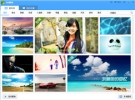 360壁纸电脑版
360壁纸电脑版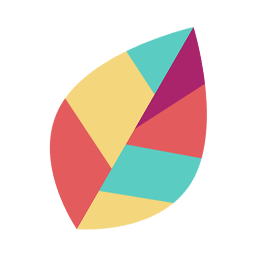
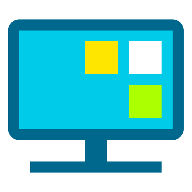

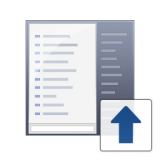



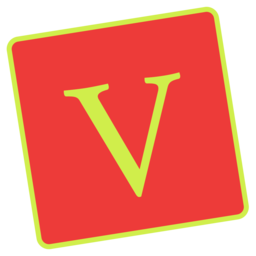
 adobe cc 2018全家桶
adobe cc 2018全家桶 嬴政天下Adobe CC2017大师版
嬴政天下Adobe CC2017大师版 Adobe CC 2017破解
Adobe CC 2017破解 Adobe CC 2018 Mac破解补丁
Adobe CC 2018 Mac破解补丁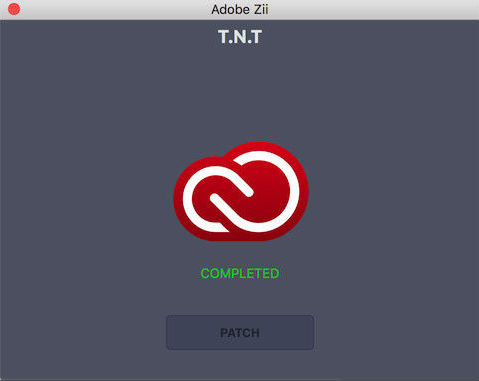 Adobe CC 2017 Mac 破解补丁
Adobe CC 2017 Mac 破解补丁 Adobe CC 2017 Mac 破解(全系列)
Adobe CC 2017 Mac 破解(全系列)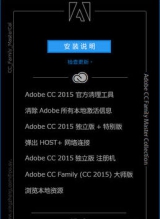 Adobe CC Family大师版
Adobe CC Family大师版 Adobe 2019 Mac全套破解
Adobe 2019 Mac全套破解 Adobe Zii 2019 Mac
Adobe Zii 2019 Mac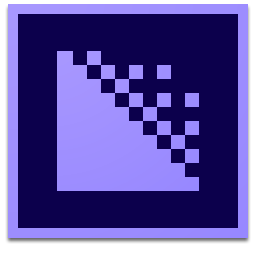 Adobe Media Encoder CC 2019 for Mac
Adobe Media Encoder CC 2019 for Mac Adobe After Effects CC 2019 for Mac
Adobe After Effects CC 2019 for Mac Adobe Prelude CC 2019 for Mac
Adobe Prelude CC 2019 for Mac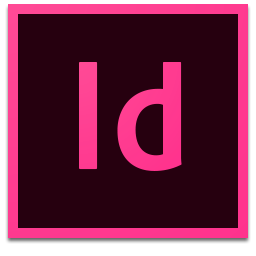 InDesign CC 2019 Mac 中文破解
InDesign CC 2019 Mac 中文破解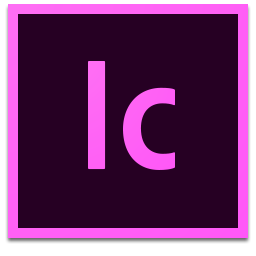 Adobe InCopy CC 2019 for Mac 破解
Adobe InCopy CC 2019 for Mac 破解 Adobe Illustrator CC 2019 for Mac
Adobe Illustrator CC 2019 for Mac Autodesk 2019 全系列破解
Autodesk 2019 全系列破解 Visual Studio 2019 16.5 正式版
Visual Studio 2019 16.5 正式版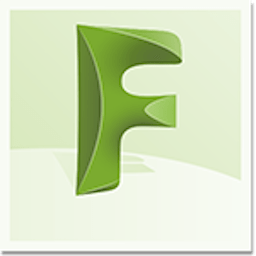 Autodesk Flame 2019 for Mac
Autodesk Flame 2019 for Mac Autodesk PowerMill 2019 中文破解
Autodesk PowerMill 2019 中文破解 AutoCAD Civil 3D 2019 中文破解
AutoCAD Civil 3D 2019 中文破解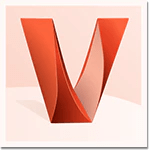 Autodesk VRED Pro 2019 中文破解
Autodesk VRED Pro 2019 中文破解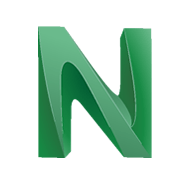 Autodesk Navisworks 2019 中文破解
Autodesk Navisworks 2019 中文破解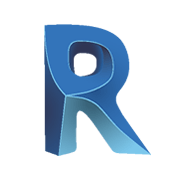 Autodesk Revit 2019 中文破解
Autodesk Revit 2019 中文破解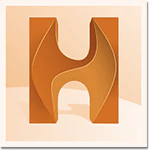 Autodesk Inventor HSM Ultimate 2019 破解
Autodesk Inventor HSM Ultimate 2019 破解 光宇账号注册机
光宇账号注册机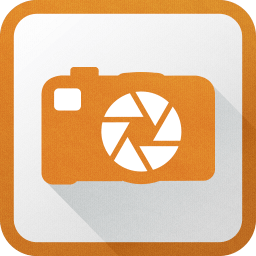 ACDSee20 注册机
ACDSee20 注册机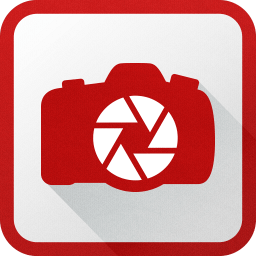 ACDSee Pro 10 注册机
ACDSee Pro 10 注册机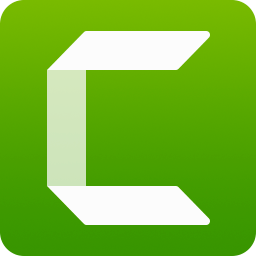 Camtasia 2018 注册机
Camtasia 2018 注册机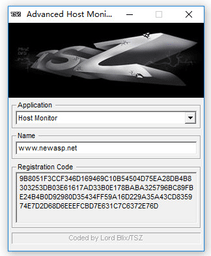 HostMonitor 注册机
HostMonitor 注册机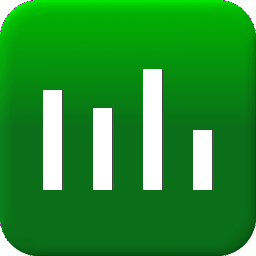 Process Lasso注册机
Process Lasso注册机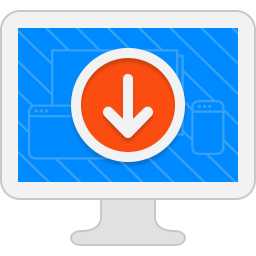 Install4j 7.0注册机
Install4j 7.0注册机 UPUPOO动态桌面壁纸 3.2.2.1 官方最新版
UPUPOO动态桌面壁纸 3.2.2.1 官方最新版 元气动态桌面 2023.3.16.925 官方版
元气动态桌面 2023.3.16.925 官方版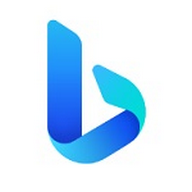 Bing Wallpaper 2.0.0 正式版
Bing Wallpaper 2.0.0 正式版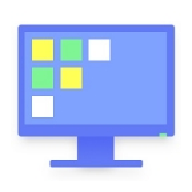 腾讯桌面整理 独立版 3.3.1477.127 官方版
腾讯桌面整理 独立版 3.3.1477.127 官方版 雨滴桌面秀 4.5.12.361 电脑版
雨滴桌面秀 4.5.12.361 电脑版